如何删除dedecms网站导航的二级下拉菜单。
installasp的作用
installasp的作用是配置系统的网站信息与设置网站的风格,设置系统安装目录(相对于根目录)的位置,系统会自动获得网站文件的绝对路径。如果您的网站绝对路径已经更改,请您在ie浏览器中运行本文件地址重新配置您的网站信息。
建议:在运行网站前先运行installasp来配置您的网站信息!在设置完成后请及时删除此文件!
系统安装向导
>> 配置网站信息运行installasp(如http://127001/installasp),这是系统设置文件,如果您只想浏览效果,可以一直单击“下一步”进行默认设置。
运行installasp(如http://127001/installasp)时系统出现管理登录界面,只有在登录后才有权配置网站信息。
1网站信息配置,配置您网站的基本信息。
您在这里所填写的设置,以后可以在后台的“系统设置”-“网站信息配置”中进行修改。
·网站地址:请添写完整url地址
·安装目录:系统安装目录(相对于根目录的位置)系统会自动获得正确的路径,但需要手工保存设置。
·logo地址:请添写完整url地址
·banner地址:请添写完整url地址。若为空,则在banner处显示广告管理中预设的广告。
·fso(filesystemobject)组件的名称:某些网站为了安全,将fso组件的名称进行更改以达到禁用fso的目的。如果您的网站是这样做的,请在此输入更改过的名称。
·后台管理目录:为了安全,您可以修改后台管理目录(默认为admin),改过以后,需要再设置此处
·网站广告目录:为了不让广告拦截软件拦截网站的广告,您可以修改广告js的存放目录(默认为ad),改过以后,需要再设置此处
·版权信息:支持html标记,不能使用双引号
其中,fso(filesystemobject)组件的名称:某些网站为了安全,将fso组件的名称进行更改以达到禁用fso的目的。如果您的服务器是这样做的,请在此输入更改过的名称。
填写好相关信息后点击“下一步”按钮。
2成功信息,现在您可以使用系统了。
设置完成后请单击“删除此安装文件”删除installasp文件!
! 您在这里所填写的设置,以后可以在后台 系统设置--网站信息配置 中进行修改。
>> 初步浏览网站
如果您在第二步网站选项配置中,设置网站首页的扩展名为html、htm、shtml或shtm,有可能您只看到系统初始页面界面,或出现找不到页面的提示。
>> 生成网站首页
在浏览网站首页效果前,您还需要登录后台生成网站首页。请按下面步骤进行操作:
1在网站首页页面的下方,点击“管理登录”链接。
出现系统后台的登录界面。在登录界面中输入管理员的用户名、密码(默认的超级管理员的用户名为admin,密码为admin888)和验证码,单击右下角的计算机,进入后台管理界面。
2如果您启用了网站首页的生成html功能,请在后台左侧导航,依次单击“网站生成管理”->“生成网站首页”,系统出现成功信息。(详细的生成功能操作请参阅后面章节“html生成功能”)。
3现在您可以浏览网站首页效果了。
>> 修改管理员密码
1在后台左侧导航的“用户管理”中单击“管理员管理”,出现“管理员管理”界面。
2单击“操作”列中的“修改密码”,在出现的“修改管理员密码”界面中填写新密码与确认密码,单击“保存修改”按钮,保存修改的新密码。
3单击左侧导航顶部的“退出”链接退出后台,并重新用新密码登录后台进行相应的管理。
如果您要删除默认的管理员并添加新的管理员,或操作各种后台功能,详细操作请参阅第三章“网站后台管理”及其“用户管理”章节内容。
附:安装录像
详见本系统安装光盘内的录像文件。
简述系统安装步骤
安装iis->下载并解压(可选)动易系统文件到相应目录->安装动易系统程序->安装动易组件pe2005_dllexe->双击powereasy2005exe,按照提示一步步操作,完成动易系统文件的解压缩->修改connasp文件中的数据库参数->运行installasp。
安装常见错误提示与解决方法
错误提示:microsoft jet database engine 错 误 '80040e09' 不能更新。数据库或对象为只读。
错误原因:未打开数据库目录的读写权限。
解决方法:检查是否在iis中对整个网站打开了“写入”权限,而不仅仅是数据库文件。检查是否在win2000 的资源管理器中,将网站所在目录对everyone 用户打开所有权限。具体方法:打开“我的电脑”,找到网站所在文件夹,在其上单击右键,选“属性”并切换到“安全性”选项卡,添加给everyone 用户所有权限。
注意:如果您的系统是xp请依次选择“工具”->“文件夹选项”->“查看”,去掉“使用简单文件共享”前的勾,确定后,文件夹“属性”对话框中才会有“安全性”这一个选项卡。
错误提示:powereasy 错误 '800a0046' 拒绝的权限/admin/admin_articlecreateasp 行 17
错误原因:未打开动易所在目录的读写权限。
解决方法:(同上)
错误提示:数据库连接出错,请检查connasp文件中的数据库参数设置。
错误原因:connasp中的有关数据库参数设置不正确。
解决方法:access版要注意数据库路径要使用绝对路径,sql 版要注意把sql2000 的身份验证模式改成混合模式。
错误提示:生成文章时出现“正在生成首页… … class doesnot support automation or does not support expected interface…”的错误。
错误原因:服务器中的ie版本或脚本解释引擎版本过低。
解决方法:服务器上安装ie6或脚本解释引擎56以上版本。
错误提示:(sql版)adodbrecordset 错 误 '800a0cb3' 当前记录集不支持更新。这可能是提供程序的限制,也可能是选定锁定类型的限制。
错误原因:直接将原access中的数据导入到sql数据库中时,会丢失表的所有约束条件,如主键、索引、标识列等。
解决方法:先执行提供的建库查询文件创建有关表,再使用access版-sql版的升级程序。
错误现象:安装后等路径不对,页面极其难看
错误原因:动易安装在非根目录下且没有运行installasp。
解决方法:在后台重新保存一次网站配置,再刷新所有js 文件(包括文章的js栏目的js专题的js风格的css 文件等),重新生成所有文件。
错误现象:访问网站时提示“用户'powereasy' 登录失败。原因:未与信任sql server 连接相关联”
错误原因:未设置sql server 登录认证模式为混合认证模式,因为sqlserver 默认安装后认证模式为windows 认证模式,从而导致出错。
解决方法:参见前章“sql系统数据库的链接设置”。
错误现象:sql 版在安装完成后运行时出现“microsoft ole db providerfor sql server (0x80040e09) 拒绝了对对象 'pe_config'(数据库 ''所有者 '')的select 权限。/update/connasp,第 69 行”。
错误原因:数据库角色中没有勾选设置db_owner角色。
解决方法:在新建sql数据库的登录时,数据库要设两个角色:public(默认)角色和db_owner打开sql server 企业管理器,依次点击〔安全性〕-〔登录〕,选中您设置的用户,右键-属性-数据库访问,选择您设置的数据库名,勾选db_owner 角色。(责任编辑:大宝库)
服务器安装动易组件
商丘合作养肉狗 全程供饲料 免费防疫
天富肉狗养殖
广告
动易SiteFactory v36 标准版rar
2下载·0评论
2019年7月9日
动易SiteWeaver CMS内容管理系统 v68
0下载·0评论
2021年4月1日
解决动易SiteWeaver68后台编辑器支持IE9、IE10、IE11浏览器的方法
75下载·1评论
2014年9月4日
动易SiteWeaver 68替换为百度编辑器UEditor
55下载·5评论
2018年11月8日
动易SiteWeaver68 {$GetArticleList}使用手册,参数列表
2下载·0评论
2022年3月10日
在xp IIS上搭建动易论坛注意事项
1112阅读·0评论·0点赞
2008年11月19日
在这买了这么多年二手音响,一直是半价,再不快点就没了!
精选推荐
广告
siteweaver android动易客户端,动易SiteFactory实现SiteWeaver置顶功能
83阅读·0评论·0点赞
2021年6月8日
[SiteWeaver68]解决SiteWeaver68编辑器支持IE9/IE10浏览器
226阅读·0评论·0点赞
2013年5月16日
解决动易SiteWeaver68后台编辑器支持IE9/IE10/IE11浏览器的方法
6804阅读·1评论·0点赞
2015年4月23日
动易系统SiteWeaver™CMS68SQL Ac正版Build-090918-源代码下载QQ群:55317566
1417阅读·1评论·0点赞
2011年7月28日
Windons XP中IIS51与SiteWeaver68挂接SQL+登录后台详细图文教程
339阅读·0评论·0点赞
2013年4月7日
动易sf生成html,Powereasy siteweaver 68转换为dedecms57的方法
64阅读·0评论·0点赞
2021年6月13日
SQL多条件查询Sql语句
610阅读·0评论·0点赞
2012年2月10日
动易SiteWeaver CMS内容管理系统 v68 090612rar
4下载·0评论
2019年7月5日
PE_Commondll动易2005组件下载
193阅读·0评论·0点赞
2010年9月14日
动易cms50如何安装在远程服务器上,动易PowerEasy_SiteWeaver_CMS68安装教程
229阅读·0评论·0点赞
2021年7月30日
SiteWeaver_68rar
3下载·0评论
2014年2月21日
动易68全功能官方版
43下载·6评论
2009年9月11日
动易68完整功能PowerEasy_SiteWeaver_ALL68_86995872
144下载·18评论
2009年8月1日
去首页
看看更多热门内容
Dedecms55整合UChome、Discuz实现同步登陆安装说明:
一、环境搭建
DedeAMPZ 是直接整合PHP + Apache + MySql 的服务器环境管理软件。主要具有如下特点:
1、支持php4、php5、MySql4、MySql5、Apache22、Zend Optimizer-330;(完整版)。
2、安装使用十分简单,并支持在php4与php5中切换;
3、经过专业的处理后,使你配置apache+php的站点更简单;
本地测试,先安装DedeAMPZ。
二、安装dedecms
将upload文件夹下所有文件拷贝到DedeAMPZ/WebRoot/Default目录下。
打开浏览器,在地址栏理输入http://localhost/install/indexphp后运行。
勾选“我已阅读并同意协议”后点击“继续”,进行安装。
将所有模块勾选。
数据库设置:数据库用户,root;密码:123456,这个和前面的一致。
注意:
对于“数据库主机”、“数据库名称”、“数据库用户”及“数据库密码”,如果是在服务器上安装,这些是你买空间时空间商提供给你的,要注意后面的几个安装过程都要求填写这些,一定不要填错了,否则是无法安装的。
管理员admin,密码admin。点击“继续”,进行下面的安装。
安装完成以后在浏览器地址栏输入http://localhost/dede/loginphp运行,进入dedecms后台登陆界面,用户名、密码就是你在管理员初始密码栏目下设定的。
进入后台后打开“生成”栏目,点击“更新主页HTML”生成网站主页,然后退出后台管理界面。再打开浏览器,在地址栏理输入http://localhost/ 运行就可以看到dedecms默认的网站主页。
三、UCenter的安装
下载ucenter,将其文件夹更名为ucenter,将ucenter文件夹放在DedeAMPZ/WebRoot/Default目录下。
打开浏览器,在地址栏理输入http://localhost/ucenter/install/indexphp运行,即可进入UCenter的安装向导界面。
点击“我同意”用户协议。
以上是进行环境以及目录、文件权限检查之类的,这些就不要操心啦,电脑会给你做好的,只要每个项目后面都打了勾,要做的就是点击“下一步”了。
数据库服务器、数据库名、数据库用户、密码等都是和前面的相同,注意UCenter创始人的密码一定要记好,以后是要用到的。
成功安装后,点击“安装用户中心成功,点击进入下一步”按钮,进入Ucenter用户管理中心登陆界面,可以输入你刚才设定的UCenter创始人的密码,进入UCenter用户管理中心。
四、Uchome的安装
下载Uchome,将其文件夹更名为Uchome,将Uchome文件夹放在DedeAMPZ/WebRoot/Default目录下
先把Uchome文件夹下的confignewphp文件名改为configphp。然后打开浏览器,在地址栏理输入http://localhost/uchome/install/indexphp运行,即可进入UChome的安装向导画面。
点击“接受授权协议,开始安装UCenter home”按钮开始下一步安装。
UCenter的URL:http://localhost/ucenter 如果是在服务器上安装,把localhost换成你的空间域名。创始人密码即使你上面安装Ucenter时所设定的密码。
Ucenter注册成功,点击“进入下一步”按钮继续安装工作。
数据库服务器、数据库名、数据库用户、密码等都要和前面的一致,填好后点击“设置完毕,检测我的数据库配置”进行数据库配置检测。
数据库配置成功,继续下面的安装。
在这里可以设定管理员的用户名和密码,开通管理员的空间设用户名:admin,密码:admin。
然后可以进入管理员空间和进入管理平台了。
五、Discuz!安装
下载discuz,将其文件夹更名为BBS,将BBS文件夹放在DedeAMPZ/WebRoot/Default目录下。
打开浏览器,在地址栏理输入http://localhost/bbs/install/indexphp运行,即可进入Discuz!的安装向导界面。
以上是进行环境以及目录、文件权限检查之类的,这些仍然是不要操心的啦,电脑会给你做好的,只要每个项目后面都打了勾,要做的就是点击“下一步”就好了。
填上你的UCenter创始人密码,Ucenter的URL自动生成的,已经不需要劳你的大驾啦,点击“下一步“按钮继续。
把数据库用户名改成root,密码即是前面设的123456。管理员帐号admin密码admin。 注意服务器上安装时数据库服务器、数据库名、数据库用户、密码等都要和前面的一致,填好后点击“下一步”进行数据库配置检测及安装。
好了,至此我们要暗转的软件全部安装完成。
六、软件的整合
现在我们已经完成了dedecms、ucenter、uchome、discuz!的安装了,下面要进行的工作就是把dedecms、discuz!及uchome通过ucenter整合到一起以实现资源整合并且使三个网站的会员要能够实现同步登录及退出。
首先,我们通过浏览器访问 http://localhost/ucenter/indexphp,打开ucenter用户管理中心登录界面,输入你的创始人密码后进入ucenter用户管理中心。
进入管理中心后,我们点击“应用管理”后可以发现,uchome、discuz!已经与ucenter“通信成功”了。 这是因为在安装uchome、discuz!的时侯,安装程序已经帮助我们配置好了,但是别高兴太早啊,呵呵,仔细看看,找到dedecms了没有?没有。怎么办呢,这时需要通过dedecms后台中的ucenter模块进行Ucenter配置。
然后,在浏览器地址栏输入http://localhost/dede/loginphp,打开后台管理登录界面,输入密码后进入dedecms后台管理。
dedecms后台管理界面的左侧导航栏,点击“模块”标签,注意下面的“UCenter模块”。
点击“UCenter配置”,进入以下页面。
“服务端地址“填:http://localhost/ucenter (本地机),创始人密码即是你在安装UCenter时设定的创始人密码;服务端IP地址填你的Ucenter安装的空间IP(本地机填127001),输入后点“确认安装”。出现安装成功提示。
退出dedecms管理后台,再次进入UCenter用户管理中心,这时我们会发现在“应用管理”中多了一项“我的网站”,并且显示的是“通信成功”了。
我们再通过浏览器访问http://localhost/uchome/indexphp, 用管理员的账号进入Uchome首页,点击“设置”进入另外一页,再点击右上角的“高级管理”,输入密码后点击“进入平台”进入高级管理平台。
在左侧导航栏的“高级设置”中找到一项“UCenter应用”点击进入。
在这里我们可以看到我们加入的三个应用,分别点击三个应用下面的“提交更新“。退出管理界面,现在我们再回过头去测试一下看就可以同步了。
七、经验总结及疑问
如果没有做到Dedecms、UChome、Discuz!中同时登录及退出的问题其关键就是在uchome中的“ucenter应用”中没有“提交更新”。
有时候安装dedecms、uchome或ucenter出现问题安装不了或出错等等,有的很多就是环境没有搭载好,所以我建议就安装dedecms提供的DedeAMPZForServer套件,至少在服务器的搭载上我们不需要花费太多的精力。
另外注意的是UCenter的配置。比如“通信密钥”是否一致。这个一般是导致 UCenter 与Dedecms、UChome、Discuz!等通信失败的主要原因之一。这个密钥是可以自己随便写的,但要保证 UCenter 与 DIscuz 的密钥一致。又比如“ID”。查看 UCenter 后台的应用 ID 是否与Dedecms、UChome、Discuz!等后台的 ID 一致,如不一致,请修改各个应用后台的"UCenter 应用 ID"。这个也是导致 UCenter 与 DIscuz 通信失败的主要原因之一。关于UCenter的配置等这一点可以参考UCenter官方提供的说明手册。
删除代码即可
1、登录网站后台
2、找到主页模板文件,点击更改
3、找到下拉框代码,
<div class="nav">
<ul>
<li><a href="#">栏目一</a></li>
<li><a href="#">栏目二</a></li>
<li><a href="#">栏目三</a></li>
</ul>
</div>
删除就可以了
1频道:
频道相当于是大的分类,明显的区别是文章频道和频道、分类信息的区别,在一定程度上讲是按大功能功用分类。
2、栏目,频道下面可以设置多个栏目,一般说来,如果 不涉及到过多的子网站,特别是需要绑定二级栏目的,最好就用默认的频道下设置栏目就OK了,这里的频道和栏目的名称都是一种官方定义,比如你做个电视台或者娱乐网站,完全可以设置个一级栏目叫XX频道,下面还可以设置二级三级。
###
频道虽然可以看做大的分类,但是频道下边需要设置栏目,同时绑定相应的模板功能,把相关的带号的设置完成才能发布文档。
需要注意的是我以前遇到过的问题,复制了新闻频道换了另一个名字比如叫科技频道,功能完全是一样了,但是在百度新闻推送里面是没有的,官方的解释是只能使用新闻频道,其实后来一想,如果不是为了绑定二级域名将频道作为独立网站,完全可以将就默认的文章频道就行了。
具体的使用,其实可以多学习下官方的帮助文档。
helpdedecmscom
织梦重在研究模板和调用,祝你顺利完工
考虑到中小型网站中Dedecms使用概率较高,今天我们特地邀请了百度站长社区版主—洪石陈来为大家做Dedecms移动适配分享。
第一步:安装Dedecms移动站点的两种方式
(1)下载新版本直接安装使用,Dedecms版本:V57SP1正式版(2015-06-18)该版本包含旧版本所没有的移动站点功能。
(2)老版本升级(仅针对增加移动站点功能),下载最新版本(注意网站编码需与原站一致),复制压缩包中以下文件到原站对应目录下:
注意:如果原站有非默认模板,如某栏目模板为/templets/defaultst_default_newshtm,可将/templets/defaultst_default_mhtm复制一份改名为list_default_news_mhtm。
即:pc端网站模板需有对应的移动端网站模板,后者文件名为前者文件名后“_m”。
安装或升级dedecms完成,此时应该就可以进行移动跳转适配了,但,dedecms20150618版本提供的移动站点功能在使用过程中发现一些问题,需要进行修改后才可正常使用,所以有了下面的dedecms修改步骤…
第二步:修改Dedecms
(1)原站如做了将DATA移到根目录外的安全设置,需修改/m/indexphp代码:
if(!file_exists(dirname(__FILE__)'//data/commonincphp'))
{
header('Location:install/indexphp');
exit();
}
将其中//data/commonincphp改为///data/commonincphp,或直接将以上5行代码删除。
(2) 移动站点首页在会第一次访问时自动生成首页静态文件,前提是/m/目录需设置为可写权限,否则将无法正常更新。之后更新首页静态文件需登陆后台手动更新:在“更新主页HTML”中将“选择主页模板”改为“default/index_mhtm”,将“主页位置”改为“/m/indexhtml”,再生成主页静态文件。
注:该版本号称“自动生成HTML版”,但默认移动站模板里却有<ahref="indexphp">的动态首页链接,需替换为<ahref="indexhtml">静态链接形式。
※如觉得使用静态页面麻烦,想将首页设置为动态浏览,可修改/m/indexphp:
$row['showmod']= isset($row['showmod']) $row['showmod'] : 0;
if ($row['showmod'] == 1)
{
$pv->SaveToHtml(dirname(__FILE__)'/indexhtml');
include(dirname(__FILE__)'/indexhtml');
exit();
}
else {
$pv->Display();
exit();
}
以上代码替换为一行:$pv->Display();
第三步:首页“图文资讯”部分的url为pc端链接,修改为移动端链接:
搜索模板/templets/default/index_mhtm中所有<a href="[field:arcurl/]"> ,替换为<ahref="viewphpaid=[field:id/]">
第四步:通用头部含有搜索框,搜索跳转至pc端搜索页面,建议删除:
在/templets/default/header_mhtm中删除以下代码:
<form class="am-topbar-form am-topbar-leftam-form-inline am-topbar-right" role="search"action="{dede:globalcfg_cmsurl/}/plus/searchphp">
<input type="hidden" name="mobile"value="1" />
<input type="hidden" name="kwtype"value="0" />
<div class="am-form-group">
<input name="q" type="text"class="am-form-field am-input-sm" placeholder="输入关键词">
</div>
<button type="submit" class="am-btnam-btn-default am-btn-sm">搜索</button>
</form>
第五步: 移动站点默认使用二级目录,但目前移动适配需要使用二级域名(前段时间是可以使用二级目录的,但目前已调整,不能再提交二级目录),所以我们要设置移动站可通过二级域名访问,解析二级域名至网站所在服务器ip,并在服务器/空间上将二级域名绑定到/m/目录。
成功设置二级域名后,通过二级域名浏览网站会发现均无法显示,原因是路径有误——路径为“/uploads/x/yjpg”
相对根目录路径形式,在pc站页面中显示正常,因为pc站域名下存在该目录,而二级域名绑定的是二级目录,其中并不存在该目录,
所以访问会返回 404错误。对此,有多种解决方案,下面提供两个思路(示例pc站:wwwnt090com;移动站:mnt090com):
(1)URL 重写(推荐)
将对http://mnt090com/uploads/的访问重写 至http://wwwnt090com/uploads/,apache环境下,在/m/目录中的htaccess(如无则需新建)中增加以下代码即可:
RewriteEngine on
RewriteCond %{http_host} ^mnt090com [NC]
RewriteRule ^uploads/()$ http://wwwnt090com/uploads/$1 [L]
iis环境下类似规则。
(2)修改模板路径
在所有移动端模板中的<head></head>中增加:
<base href="http://wwwnt090com" />
再将代码中的
“<a href="listphp”改为完整路径“<a href="http://mnt090com/listphp”
“<a href="viewphp”改为完整路径“<a href="http://mnt090com/viewphp”
另:需将根目录下的/images/defaultpicgif(缩略图默认)复制到/m/目录下,否则列表页中如存在无缩略图的文章,对应缩略图位置会无法正常显示。
其他:
1、如有栏目不想在首页下方列表区域或通用头部显示,可在后台对应的栏目管理/常规选项中设置隐藏。
2、为了更好的实现pc端和移动端匹配效果,可在pc端模板增加类似如下代码:
首页
<meta http-equiv="mobile-agent"content="format=xhtml;url={dede:globalcfg_mobileurl/}/">
<scripttype="text/javascript">
if(windowlocationtoString()indexOf('pref=padindex')!= -1){}else{if(/AppleWebKitMobile/itest(navigatoruserAgent) || (/MIDP|SymbianOS|NOKIA|SAMSUNG|LG|NEC|TCL|Alcatel|BIRD|DBTEL|Dopod|PHILIPS|HAIER|LENOVO|MOT-|Nokia|SonyEricsson|SIE-|Amoi|ZTE/test(navigatoruserAgent))){if(windowlocationhrefindexOf("mobile")<0){try{if(/Android|WindowsPhone|webOS|iPhone|iPod|BlackBerry/itest(navigatoruserAgent)){windowlocationhref="{dede:globalcfg_mobileurl/}/";}elseif(/iPad/itest(navigatoruserAgent)){}else{}}catch(e){}}}}
</script>
栏目页
<metahttp-equiv="mobile-agent"content="format=xhtml;url={dede:globalcfg_mobileurl/}/listphptid={dede:fieldid/}">
<scripttype="text/javascript">
if(windowlocationtoString()indexOf('pref=padindex')!= -1){}else{if(/AppleWebKitMobile/itest(navigatoruserAgent) ||(/MIDP|SymbianOS|NOKIA|SAMSUNG|LG|NEC|TCL|Alcatel|BIRD|DBTEL|Dopod|PHILIPS|HAIER|LENOVO|MOT-|Nokia|SonyEricsson|SIE-|Amoi|ZTE/test(navigatoruserAgent))){if(windowlocationhrefindexOf("mobile")<0){try{if(/Android|WindowsPhone|webOS|iPhone|iPod|BlackBerry/itest(navigatoruserAgent)){windowlocationhref="{dede:globalcfg_mobileurl/}/listphptid={dede:fieldid/}";}elseif(/iPad/itest(navigatoruserAgent)){}else{}}catch(e){}}}}
</script>
文章页
<meta http-equiv="mobile-agent"content="format=xhtml;url={dede:globalcfg_mobileurl/}/viewphpaid={dede:fieldid/}">
<script type="text/javascript">
if(windowlocationtoString()indexOf('pref=padindex') !=-1){}else{if(/AppleWebKitMobile/itest(navigatoruserAgent) ||(/MIDP|SymbianOS|NOKIA|SAMSUNG|LG|NEC|TCL|Alcatel|BIRD|DBTEL|Dopod|PHILIPS|HAIER|LENOVO|MOT-|Nokia|SonyEricsson|SIE-|Amoi|ZTE/test(navigatoruserAgent))){if(windowlocationhrefindexOf("mobile")<0){try{if(/Android|WindowsPhone|webOS|iPhone|iPod|BlackBerry/itest(navigatoruserAgent)){windowlocationhref="{dede:globalcfg_mobileurl/}/viewphpaid={dede:fieldid/}";}elseif(/iPad/itest(navigatoruserAgent)){}else{}}catch(e){}}}}
</script>
代码中的{dede:globalcfg_mobileurl/}部分要替换为包含“http://”的二级域名(即:http://mnt090com),如不想修改模板里的相关代码,也可修改/include/commonincphp中的$cfg_mobileurl变量赋值为二级域名。
以上代码为dedecms新版模板所使用,第一行<meta>标签代码为百度发现跳转适配关系的方式(可同时使用)之一——“Meta标记”,下面几行javascript代码的功能是识别是否移动端设备访问,如是则将当前pc端页面自动跳转到匹配的移动端页面。
另外,还可使用<link>标签以便于百度更好地发现PC站和移动站的移动适配关系,在模板的<head></head>标签内加入如下代码:
PC站首页模板:
<link rel="alternate" media="only screen and(max-width: 640px)" href="http://mnt090com" >
PC站栏目页模板:
<link rel="alternate" media="only screen and(max-width: 640px)"href="http://mnt090com/listphptid={dede:fieldid/}" >
PC站文章页模板:
<link rel="alternate" media="only screen and(max-width: 640px)" href=" http://mnt090com/viewphpaid={dede:fieldid/}">
移动站首页模板:
<link rel="canonical"href="http://wwwnt090com/ "/>
栏目页模板:
<link rel="canonical"href="http://wwwnt090com{dede:type typeid='0' row=1}[field:typelink/]{/dede:type}"/>
文章页模板:
<link rel="canonical"href="http://wwwnt090com/{dede:fieldidrunphp='yes'}$id=@me;@me='';$url=GetOneArchive($id);@me=$url['arcurl'];{/dede:fieldid}"/>
至此,移动站架设基本成型。
提交移动跳转适配
URL对应关系示例:

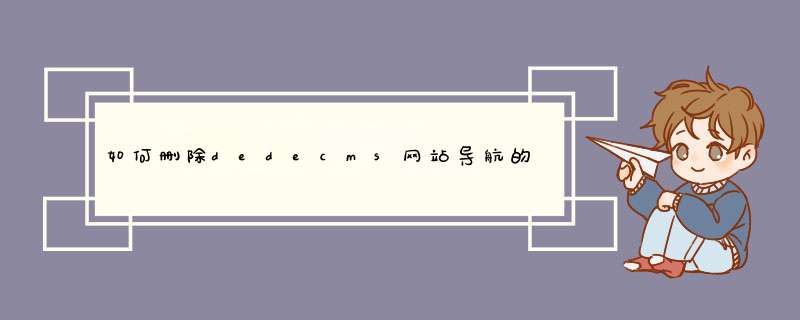


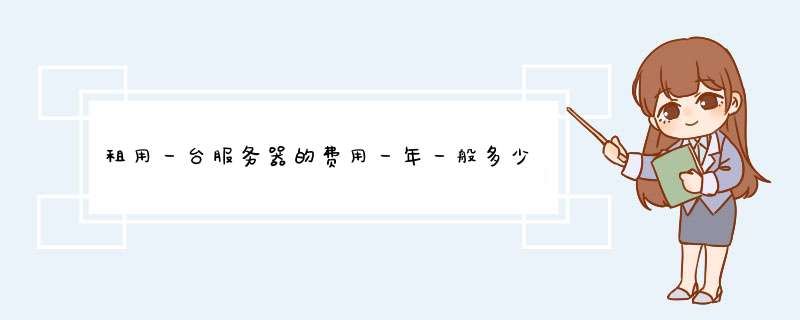


0条评论